Instrumentul de tăiere Chromebook – 6 cele mai bune instrumente pentru a captura ecranul pe Chromebook
Spre deosebire de instrumentul de decupare de pe computerele Windows sau Mac, mulți dintre voi poate nu știți unde se află instrumentul de decupare pe Chromebook sau cum să îl utilizați pentru a captura ecranul. Această postare va detalia cum se utilizează instrumentul implicit. instrument de decupare pentru Chromebook să faci o captură de ecran și care sunt comenzile rapide utile pentru a activa instrumentul. După ce ai învățat această metodă rapidă, îți va fi mai ușor să partajezi cu prietenii tot ce vezi online. Mai mult, aici vei afla și despre alte instrumente alternative de decupare pentru Chromebook, care pot face captura de ecran mai eficientă.
Lista Ghidului
Instrument de decupare implicit pe Chromebook Cel mai bun instrument alternativ de tăiere pentru Chromebook Întrebări frecvente despre Instrumentul Snipping pe ChromebookInstrument de decupare implicit pe Chromebook
Chromebookurile au în mod prestabilit un instrument de tăiere? Sigur, o fac. Deși instrumentul de tăiere nu este atât de evident ca pe computerele Windows. Dar puteți activa instrumentul de tăiere pe Chromebook folosind comenzile rapide de combinație de taste pentru a captura ecranul fără probleme. Verificați mai jos care sunt aceste comenzi rapide și cum să utilizați instrumentul de tăiere pe Chromebook.
Cum să utilizați rapid instrumentul Snipping pe Chromebook
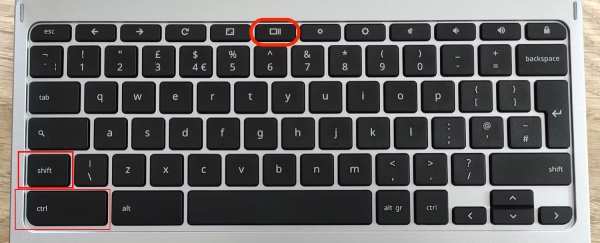
Există două moduri de a găsi instrumentul de tăiere pe Chromebook. Îl puteți găsi din meniul „Launcher”. Pur și simplu faceți clic pe butonul „Launcher” și tastați snip, veți vedea instrumentul de tăiere. Cu toate acestea, dacă doriți să surprindeți un moment dintr-un film care ar scăpa în curând, ar fi bine să încercați comanda rapidă, urmați pașii de mai jos.
Pasul 1.Apăsați tastele „Ctrl, Shift și Afișați Windows” de pe tastatura prezentată în imaginea de mai sus.
Pasul 2.Ecranul dvs. se va întuneca puțin și puteți captura aleatoriu o parte a ecranului
Pasul 3.Faceți clic și trageți cu mouse-ul pentru a face o captură de ecran a părții dorite.
Notă: Dacă vă întrebați unde ajung capturile de ecran, puteți verifica clipboard-ul și folderul de fișiere „Descărcări”. După ce faceți o captură de ecran, o puteți lipi oricând într-un document sau într-o fereastră de chat.
Comenzi rapide pentru Instrumentul de decupare pe Chromebook
Comanda rapidă de mai sus vă permite să capturați o anumită zonă a ecranului. Există mai multe moduri de tăiere în instrumentul implicit de tăiere de pe Chromebook. Verificați combinațiile de taste și utilizarea lor una câte una.
| Combinație de taste | Utilizare |
| Shift + Ctrl + Afișare ferestre | Capturați parțial ecranul |
| Ctrl + Afișare ferestre | Capturați întregul ecran |
| Ctrl + Alt + Afișare ferestre | Faceți capturi de ecran într-o anumită fereastră |
Cel mai bun instrument alternativ de tăiere pentru Chromebook
Este posibil ca instrumentul de tăiere încorporat pe Chromebook să nu satisfacă pe deplin nevoile dvs. și puteți încerca oricând alte instrumente de tăiere terță parte pentru Chromebook pentru a avea funcții mai eficiente. Iată cele mai bune alternative pentru a face o captură de ecran pe Chromebook.
Top 1: AnyRec Screen Recorder
AnyRec Screen Recorder este un reportofon multifuncțional care poate înregistra orice se redă pe Chromebook și poate captura ecranul pe acesta. Când fă o captură de ecran pe Chromebook, vă puteți bucura de mai multe moduri de tăiere decât în instrumentul prestabilit de tăiere de pe Chromebook. De exemplu, puteți face o captură de ecran cu derulare ușor și rapid.

Capturați ecranul Chromebookului cu câteva clicuri.
Personalizați tastele rapide pentru un stil de tăiere mai convenabil.
Editați captura de ecran pe Chromebook cu mai multe instrumente.
Comutați între mai multe moduri de tăiere pentru diferite capturi de ecran.
Descărcare sigură
Descărcare sigură
Cum să faceți o captură de ecran pe Chromebook cu Screen Recorder
Pasul 1.Descărcați și instalați gratuit acest instrument de tăiere pe Chromebook. Lansați-l și faceți clic pe butonul „Snapshot” de pe interfața principală. De asemenea, puteți selecta un mod de decupare dorit: „Captură ecran, fereastră de defilare și Captură meniu pop-up”.

Pasul 2.Va apărea o fereastră, utilizați mouse-ul ca cursor pentru a desena și încercuiți partea pe care doriți să o capturați pe ecran. Apoi, faceți clic stânga pe mouse pentru a confirma zona de captură. Dacă alegeți modul „Scrolling Window”, nu uitați să derulați mouse-ul pentru a captura mai multe.

Pasul 3.După aceea, sub captura de ecran vor apărea multe instrumente de editare, puteți desena un semn pe captură de ecran, puteți estompa textul de pe captură de ecran etc. După ce ați făcut-o, puteți face clic pe butonul „Salvare” pentru a-l stoca pe „Chromebook” sau faceți clic pe butonul „Copiere” și inserați.

Top 2: LightShot
LightShot este un instrument gratuit de tăiere pentru Chromebook pe care îl puteți obține ca extensie web pe Google Chrome sau îl puteți descărca ca software pentru a face capturi de ecran pe Chromebook. Puteți să vă capturați ecranul, să editați captura de ecran, să o copiați și să o lipiți și să o încărcați pe server.
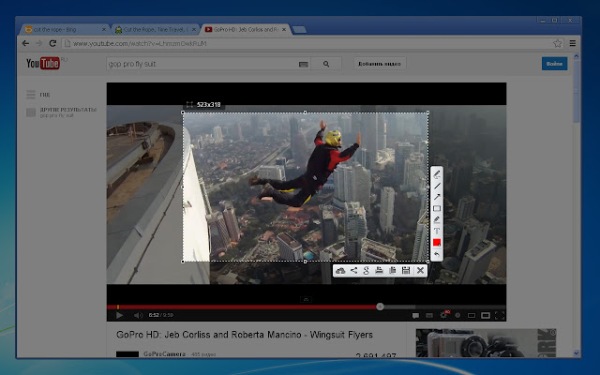
◆ Distribuiți prietenilor după capturarea ecranului.
◆ Personalizați modul în care faceți capturile de ecran.
◆ Găsiți capturi de ecran similare pentru dvs. pe Chromebook.
Top 3: ShareX
ShareX este un instrument ușor și convenabil de tăiere pe Chromebook. Îl puteți descărca ca program pentru a rula pe Chromebook sau puteți adăuga extensia din Google Chrome. În comparație cu alte instrumente de tăiere pentru Chromebook, acesta are mai multe stiluri de captură și puteți obține chiar și o captură de ecran animată în format GIF. Poți chiar înregistrați un videoclip pe Chromebook.
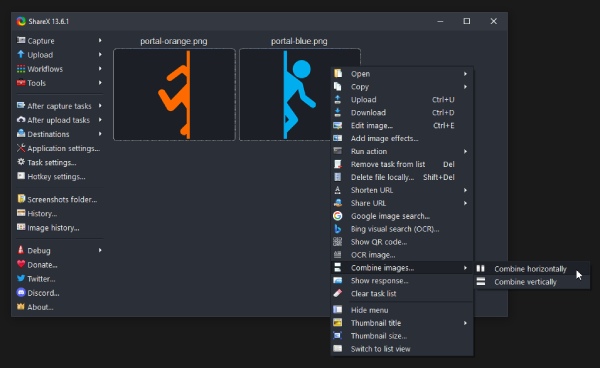
◆ Adăugați efecte de imagine pentru capturile de ecran.
◆ Vizualizați istoricul imaginilor pe Chromebook.
◆ Capturați și scanați codul QR de pe ecran.
◆ Mențineți toate capturile de ecran într-un mod bine organizat.
Top 4: FireShot
FireShot este un instrument de tăiere web pe Chromebook. Are doar versiunea extensiei și o puteți obține din magazinul web Google Chrome. Deși puteți captura ecranul doar în browserul Chrome, puteți captura întreaga pagină web în browser și o puteți salva ca PDF cu link-uri.
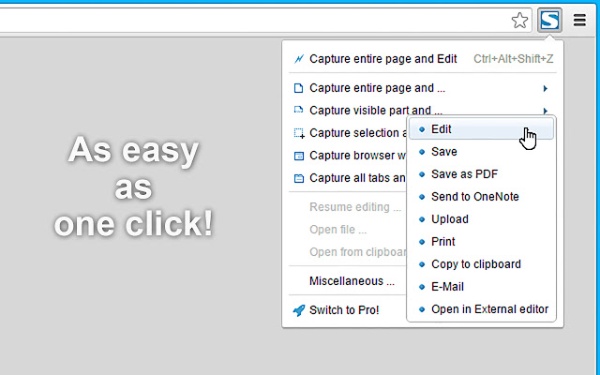
◆ Capturați ecranul web în diferite formate de imagine.
◆ Editați capturile de ecran și trimiteți-le apoi la OneNote.
◆ Încărcați capturi de ecran pe rețelele sociale și pe serverele online.
Top 5: Capturi de ecran minunate
Capturi de ecran minunate nu este doar un instrument de tăiere pe Chromebook. Deși este doar o extensie, o puteți folosi ca înregistrare de ecran. Cu excepția captării mesajului important de pe ecran, puteți și înregistrați întâlnirea online cu fața în ea.
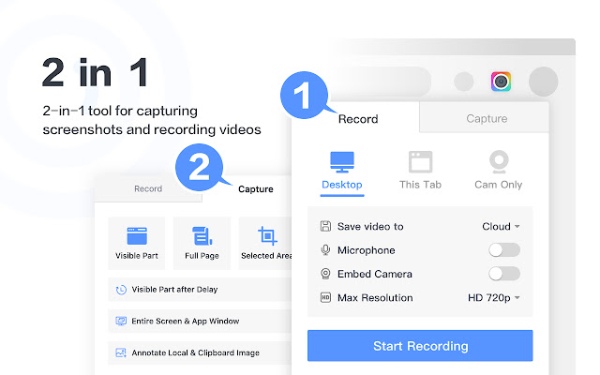
◆ Suportă mai multe platforme de partajare pentru capturile de ecran.
◆ Oferiți asistență instantanee pentru clienți oricând aveți nevoie.
◆ Adnotă captura de ecran cu imagini din clipboard.
Întrebări frecvente despre Instrumentul Snipping pe Chromebook
-
Cum să faci o captură de ecran Chromebook fără instrumentul de tăiere?
Puteți folosi o metodă mai avansată pentru a captura ecranul dacă Chromebookul dvs. este două în unu cu o balama de 360 de grade. Porniți modul tabletă și apăsați simultan butoanele de pornire și de reducere a volumului. Veți primi o captură de ecran a întregului ecran.
-
Cum să faci capturi de ecran de derulare cu instrumentul de tăiere pe Chromebook?
Instrumentul prestabilit de tăiere de pe Chromebook nu are o astfel de caracteristică pentru a face capturi de ecran în timp ce derulați pe ecran. Dacă doriți un instantaneu de derulare, puteți utiliza o aplicație terță parte sau extensii web pentru a vă ajuta.
-
Cum să remediați instrumentul de tăiere Chromebook care nu funcționează?
În astfel de circumstanțe, puteți verifica dacă Chromebookul dvs. este actualizat la cea mai recentă versiune de Chrome. Între timp, dacă nu reporniți corect Chromebookul, actualizarea va eșua. Dacă nu există o versiune nouă, încercați să reporniți Chromebookul, în mod normal, aceasta rezolvă o mulțime de probleme.
Concluzie
Prin intermediul acestei postări, ați aflat cum să utilizați instrumentul implicit de decupare pe Chromebook pentru a face o captură de ecran. În plus, dacă setările implicite nu vă pot satisface cerințele, puteți încerca și cea mai bună alternativă. instrumente de decupare pentru Chromebook.
